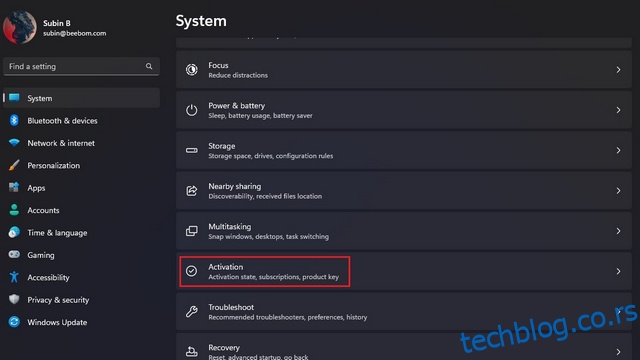Увек је добра идеја да проверите статус активације вашег Виндовс 11 рачунара након нове инсталације, посебно ако је то ОЕМ лиценца повезана са вашим лаптопом. На овај начин можете осигурати да имате приступ свим функцијама оперативног система Виндовс 11. Дакле, без обзира да ли имате чисто инсталиран Виндовс 11 или сте ажурирали са Виндовс 10 на Виндовс 11, ево како да проверите да ли је ваша копија оперативног система Виндовс 11 активирана или не.
Преглед садржаја
Проверите статус активације Виндовс 11 (2022)
Поруке о статусу активације за Виндовс 11 са значењима
Статус активацијеЗначењеВиндовс је активиранВаш налог је активиран, али ваш Мицрософт налог није повезанВиндовс је активиран са дигиталном лиценцомВаш налог је активиран, али ваш Мицрософт налог није повезан са вашом дигиталном лиценцомВиндовс је активиран са дигиталном лиценцом повезаном са вашим Мицрософт налогомВаш налог је активиран и повезан је са вашим Мицрософт налогомВиндовс није активиранВаш налог није активиран и мораћете да купите Виндовс 11
Проверите статус активације Виндовс 11 помоћу подешавања
1. Отворите апликацију Подешавања користећи Виндовс 11 пречицу на тастатури „Вин+И“ и кликните на „Активација“ у оквиру системских поставки.
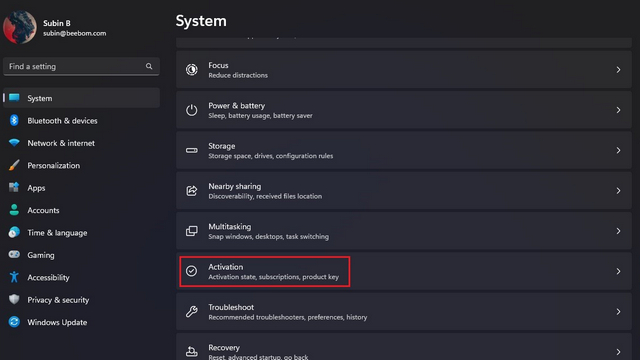
2. Сада ћете видети страницу за активацију која истиче издање Виндовс-а 11 које ради на вашем рачунару. Сада проверите да ли „Стање активације“ каже „Активно“ са зеленом ознаком. Ако је то случај, имате активирану верзију оперативног система Виндовс 11 инсталирану на рачунару. Видећете текст „Није активно“ са иконом упозорења када нисте активирали свој Виндовс 11 рачунар.
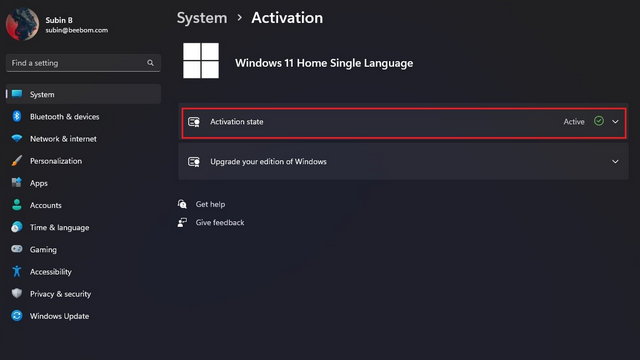
3. Кликните на „Стање активације“ да бисте проширили одељак и видели више детаља о статусу активације вашег уређаја. Можете погледати табелу испод да бисте сазнали шта значи порука о статусу.

Проверите статус активације оперативног система Виндовс 11 из командне линије
1. Други начин провере статуса активације је преко командне линије. Притисните тастер Виндовс, откуцајте „цмд“ и кликните на „Отвори“ да бисте отворили нови прозор командне линије.

2. Сада налепите следећу команду у командну линију и притисните тастер Ентер:
slmgr /xpr

3. Виндовс 11 ће вам сада показати промпт који указује на статус активације. Ако видите поруку „Виндовс је у режиму обавештења“ уместо „Ова машина је трајно активирана“, то значи да ваш Виндовс 11 рачунар није активиран.

Често постављана питања
П: Како да проверим да ли је Виндовс 11 активиран?
Можете да проверите да ли имате активирану копију оперативног система Виндовс 11 из апликације Подешавања или командне линије.
П: Како могу да активирам Виндовс 11?
Можете да активирате Виндовс 11 на рачунару тако што ћете купити кључ производа.
П: Како пронаћи кључ за активирање Виндовс 11?
Можете да проверите кључ производа за Виндовс 11 командом „вмиц патх СофтвареЛиценсингСервице гет ОА3кОригиналПродуцтКеи“ на командној линији. Детаљно смо описали више начина да пронађете кључ производа за Виндовс 11 у повезаном чланку.
Проверите да ли је ваш рачунар са оперативним системом Виндовс 11 активиран
Тако можете да проверите да ли је ваш Виндовс 11 ПЦ активиран или не. Када купујете нови рачунар, не заборавите да проверите да ли уређај користи активирану копију оперативног система Виндовс 11. У међувремену, ако сте инсталирали Виндовс 11 на неподржани рачунар и видите нови водени жиг, пратите наш водич за уклањање „системских захтева није испуњен” водени жиг у оперативном систему Виндовс 11.